如何将文件夹添加到开始菜单?win10开始菜单添加文件夹的方法!
发布时间:2017-04-06 21:10:59 浏览数:
在windows 10系统中, 许多用户都有经常使用的文件夹,但由于文件夹在很深的目录中,没次都要展开很多文件夹才可以打开,不是很方便。今天小编在这里给大家分享下将文件夹添加到开始菜单的方法,方便我们打开使用!
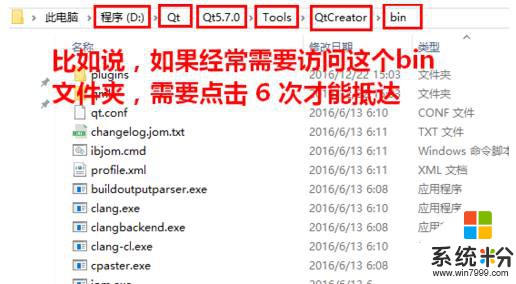
步骤:
1、首先找到经常使用的文件夹;
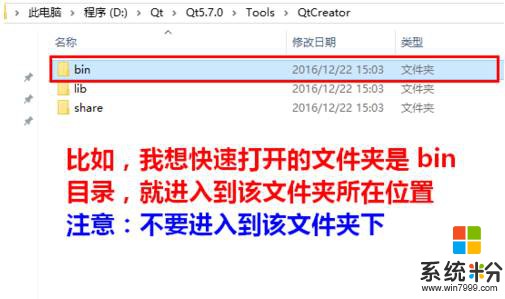
2、在该文件夹上单击右键,选择【固定到“开始”屏幕】;
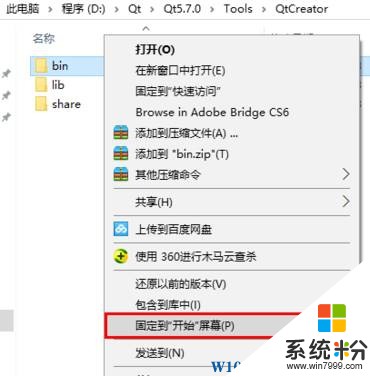
3、完成添加后点开开始菜单就可以看到那个经常使用的文件夹了,点击就可以打开!
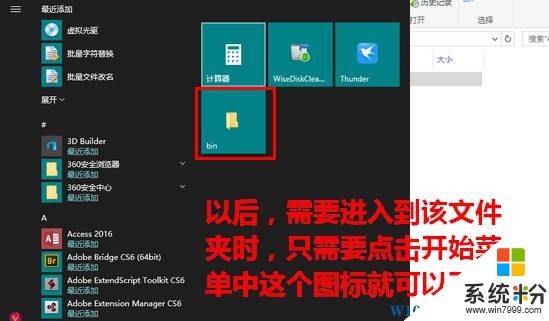
以上就是在win10开始菜单中添加文件夹的方法!
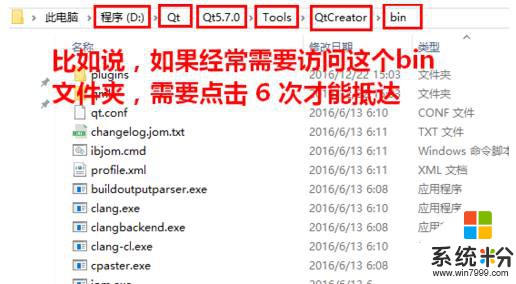
步骤:
1、首先找到经常使用的文件夹;
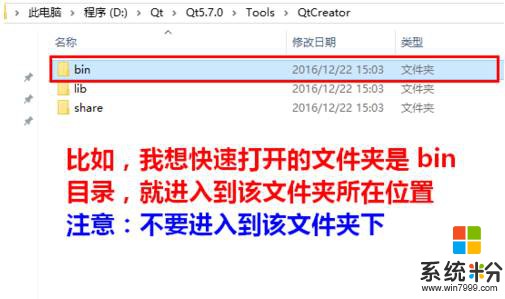
2、在该文件夹上单击右键,选择【固定到“开始”屏幕】;
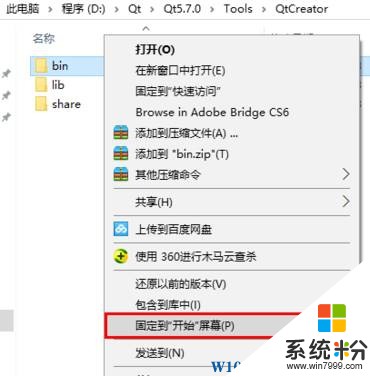
3、完成添加后点开开始菜单就可以看到那个经常使用的文件夹了,点击就可以打开!
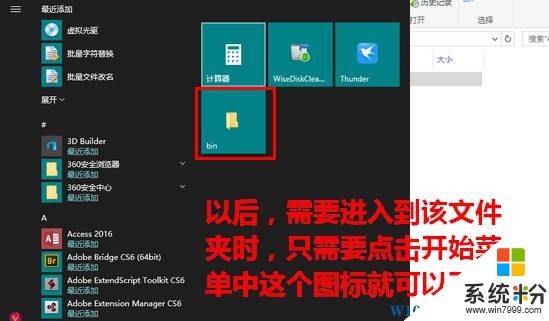
以上就是在win10开始菜单中添加文件夹的方法!